Ako odstrániť videá na YouTube: Sprievodca krok za krokom
Rôzne / / May 20, 2023
Stalo sa vám niekedy, že ste si uvedomili, že ste pri odovzdávaní príspevku urobili chybu? Ak áno, nebojte sa, pretože nie ste sami. Zatiaľ čo väčšina platforiem sociálnych médií má rada Instagram umožňuje upravovať vaše príspevky po odovzdaní to isté nie je možné pre videá YouTube. Preto sme prišli s návodom, ktorý vám pomôže rýchlo odstrániť videá na YouTube.

Hoci existuje možnosť orezať, pridať karty alebo zmeniť názov a popis svojho videa YouTube, nemôžete ho úplne nahradiť. Jedinou možnosťou je teda vymazať ho. Video YouTube môžete zo svojho kanála odstrániť na oboch – v počítači aj v smartfóne. V tomto článku si ukážeme všetky metódy, ktoré môžete použiť na stiahnutie videa z YouTube.
Ako odstrániť videá YouTube na pracovnej ploche
Video YouTube môžete z počítača odstrániť tak, že navštívite jeho oficiálnu webovú stránku v ľubovoľnom webovom prehliadači. Stačí sa uistiť, že ste prihlásení do služby YouTube pomocou účtu, z ktorého chcete video odstrániť.
Krok 1: Otvorte YouTube vo svojom preferovanom webovom prehliadači a prihláste sa, ak ešte nie. Táto metóda funguje na Windows aj MacOS.
Navštívte YouTube
Krok 2: Kliknite na profilový obrázok svojho účtu YouTube v pravom hornom rohu.

Krok 3: Kliknite na „Štúdio YouTube“. Otvorí sa informačný panel vášho kanála YouTube.

Krok 4: Teraz kliknite na Obsah. Tým sa dostanete na zoznam všetkých videí, ktoré ste nahrali na YouTube.

Krok 5: Vyhľadajte video, ktoré chcete odstrániť. Kliknite na ikonu troch bodiek daného videa.
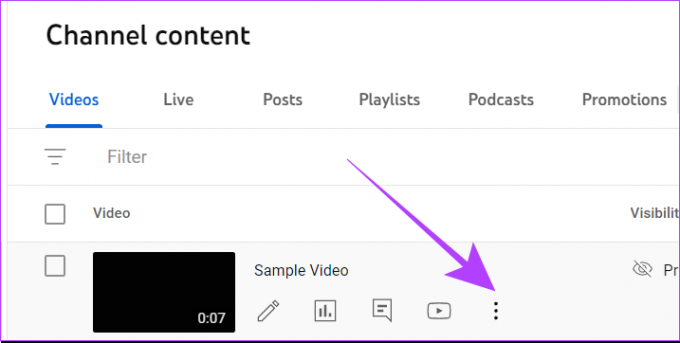
Krok 6: Teraz kliknite na Odstrániť navždy.
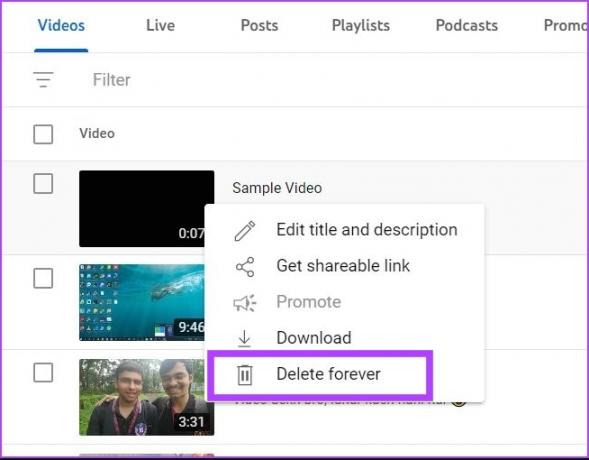
Krok 7: YouTube vás upozorní. Kliknite na začiarkavacie políčko a vyberte možnosť Odstrániť navždy.
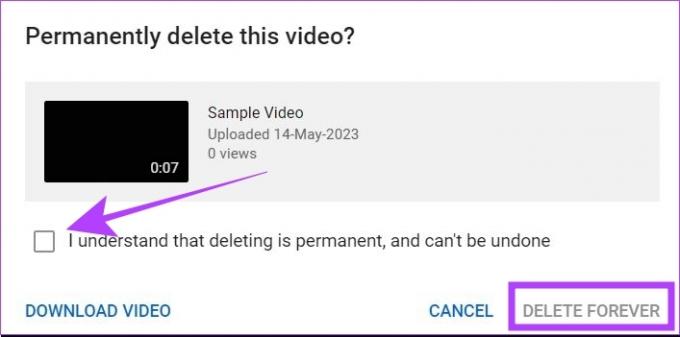
Vaše vybraté video bolo natrvalo odstránené zo služby YouTube.
Ako odstrániť videá YouTube na mobile
Video zo svojho kanála YouTube môžete odstrániť prostredníctvom mobilného telefónu dvoma spôsobmi – pomocou aplikácie YouTube alebo aplikácie Štúdio YouTube. Tu je postup pre oboch krok za krokom.
Poznámka: Na demonštráciu krokov sme použili telefón s Androidom, ale sú rovnaké aj pre iPhone.
Metóda 1: Použitie aplikácie YouTube
Krok 1: Otvorte aplikáciu YouTube. Klepnite na ikonu profilového obrázka vášho kanála YouTube.
Krok 2: Potom klepnite na Váš kanál.


Krok 3: Klepnite na Spravovať videá. Tým sa dostanete na zoznam všetkých videí na vašom kanáli YouTube.

Krok 4: Prejdite na video, ktoré chcete odstrániť. Klepnite na ikonu troch bodiek na tomto videu.

Krok 5: Vyberte možnosť Odstrániť. Potom opätovným klepnutím na Odstrániť potvrďte.
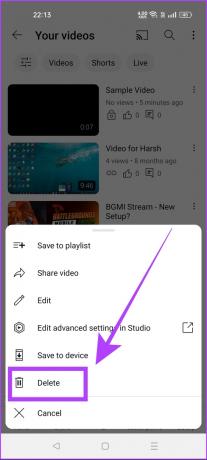

Týmto sa vybrané video okamžite odstráni z YouTube.
Metóda 2: Použitie aplikácie Štúdio YouTube
Krok 1: Stiahnite si aplikáciu Štúdio YouTube do svojho zariadenia so systémom Android alebo iOS.
Stiahnite si Štúdio YouTube pre Android
Stiahnite si Štúdio YouTube pre iOS
Krok 2: Klepnite na Obsah. Tým sa otvorí zoznam všetkých videí vo vašom kanáli v aplikácii Štúdio YouTube.

Krok 3: Vyhľadajte video, ktoré chcete odstrániť. Klepnite na tlačidlo s tromi bodkami vedľa daného videa.
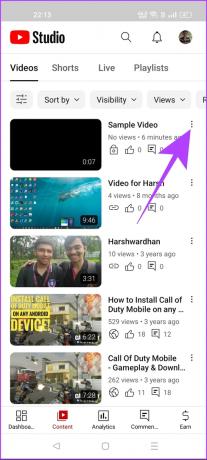
Krok 4: Teraz vyberte možnosť Odstrániť. Štúdio YouTube vás požiada o potvrdenie odstránenia daného videa. Vyberte možnosť Odstrániť z YouTube.


A to je všetko. Vaše video bude z YouTube odstránené. Ak však nechcete natrvalo odstrániť video YouTube, môžete ho archivovať. Takto sa video nebude zobrazovať nikomu okrem vás.
YouTube nemá možnosť archivácie. Namiesto toho môžete zmeniť viditeľnosť vášho videa na súkromné, ktorý bude fungovať podobne ako archív. Tu je návod, ako to môžete urobiť.
Skryť video zo služby YouTube bez toho, aby ste ho odstránili
Video YouTube môžete skryť na svojom počítači aj mobilnom telefóne. Tu je návod, ako na to.
Na pracovnej ploche
Krok 1: Otvorte webovú stránku YouTube vo webovom prehliadači na počítači a prihláste sa.
Krok 2: Kliknite na ikonu profilového obrázka. Vyberte Štúdio YouTube.

Krok 3: Teraz kliknite na Obsah. Zobrazí sa vám zoznam všetkých videí na vašom kanáli.

Krok 4: Vyberte video, ktoré chcete skryť. V stĺpci viditeľnosti kliknite na ikonu trojuholníka.
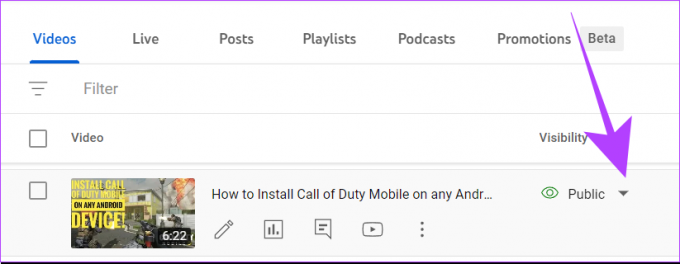
Krok 5: Teraz kliknite na Súkromné. Potom kliknite na Uložiť.
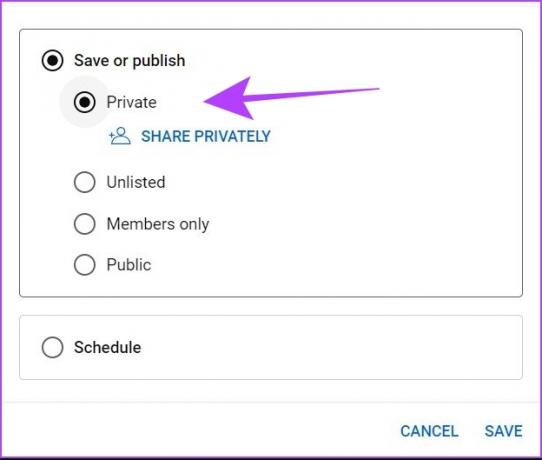
Vaše vybraté video bude teraz na YouTube skryté. Ak však už niekto mal odkaz na toto video, zobrazí sa mu výzva, že vlastník video nastavil ako súkromné. Berte to teda na vedomie.
Na mobile:
Video môžete skryť priamo z aplikácie YouTube alebo pomocou aplikácie Štúdio YouTube. Proces zostáva rovnaký v aplikáciách.
Krok 1: Otvorte aplikáciu YouTube. Klepnite na ikonu profilového obrázka.
Krok 2: Potom vyberte Váš kanál.


Krok 2: Teraz klepnite na možnosť „Spravovať videá“.

Krok 3: Prejdite na video, ktoré chcete skryť, a klepnite na ikonu troch bodiek v ľavom hornom rohu videa.

Krok 4: Vyberte možnosť Upraviť.
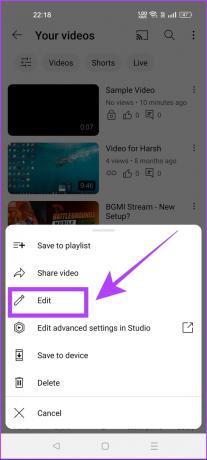
Krok 5: Klepnite na časť Viditeľnosť.
Krok 6: Teraz vyberte Súkromné, aby ste skryli svoje video. Potom klepnite na ikonu šípky späť.
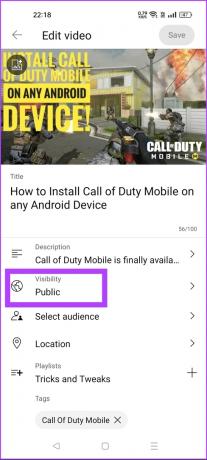
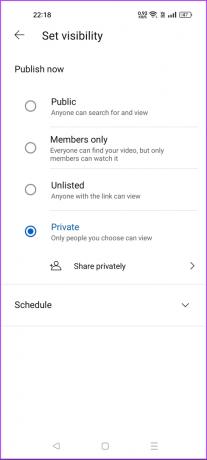
Krok 7: Kliknutím na tlačidlo Uložiť použijete zmeny.
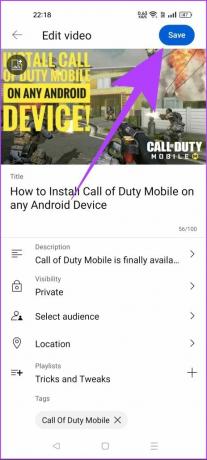
A to je pre vás abrakadabra moment, pretože vaše vybrané video zmizne zo služby YouTube pre ostatných a bude viditeľné iba pre vás.
Bonus: Nahláste porušenie na YouTube
Ak na YouTube narazíte na nevhodné video, môžete ho nahlásiť tímu YouTube. Tento krok môžete urobiť aj vtedy, ak chcete odstrániť svoje video YouTube, ktoré nahral niekto iný bez vášho súhlasu. Tu je návod, ako to môžete urobiť.
Krok 1: Otvorte video YouTube, ktoré chcete nahlásiť.
Krok 2: Kliknite na ikonu troch bodiek. Vyberte možnosť Správa.
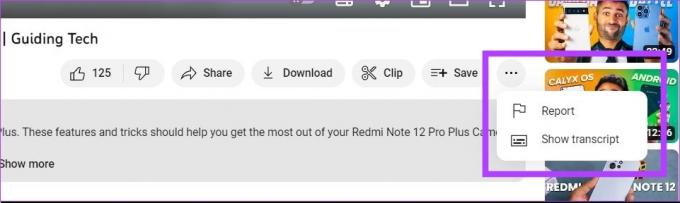
Krok 3: Teraz vyberte príslušnú možnosť zo zoznamu. Tímu YouTube to pomôže analyzovať video. Kliknite na Ďalej.
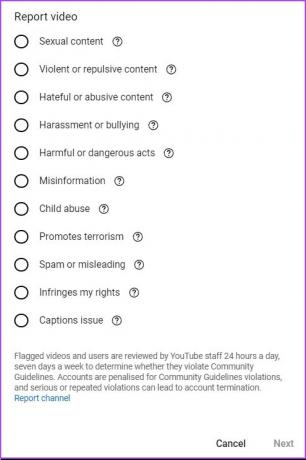
Krok 4: V závislosti od možnosti, ktorú si vyberiete, vás YouTube môže požiadať o poskytnutie niektorých podrobností pre správu. Ak budete požiadaní, uveďte tieto podrobnosti.
Krok 5: Kliknite na Nahlásiť. Týmto odošlete svoje hlásenie o porušení tímu YouTube.
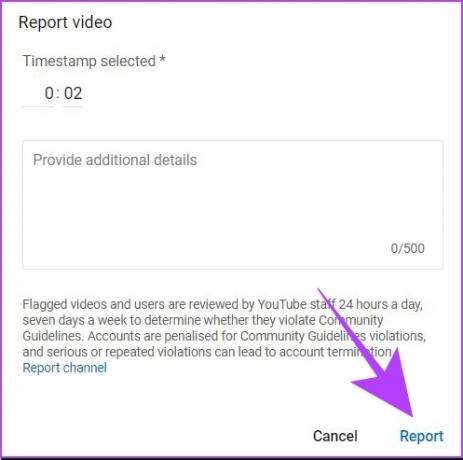
Ak moderátori na YouTube považujú vašu správu za pravú, zakročia proti tvorcovi videa. O takýchto podrobnostiach budete informovaní vo svojom účte Gmail ID registrovanom v službe YouTube.
Časté otázky o odstránení videa YouTube
Neexistuje žiadna priama možnosť obnovenia odstráneného videa z YouTube. Ak ste však súčasťou Partnerského programu YouTube (YPP), môžete požiadať tím YouTube o obnovenie odstráneného videa. Táto možnosť nie je dostupná pre bežných používateľov služby YouTube.
Môže trvať približne jeden deň, kým video zmizne z výsledkov vyhľadávania. Dobrá vec však je, že aj keď sa odstránené video zobrazí vo výsledkoch vyhľadávania, na YouTube sa neprehrá, pretože sa vráti s výzvou „Toto video bolo odstránené“.
Krátke videá YouTube sa na hlavnom paneli YouTube považujú za normálne videá. Preto môžete použiť rovnaké kroky na odstránenie YouTube Shorts, rovnako ako bežné video YouTube. Okrem toho môžete tiež zakázať krátke videá YouTube ak už takýto obsah nechcete vidieť.
Udržujte svoj kanál YouTube čistý
Odstránenie videa YouTube je rovnako jednoduché ako jeho odovzdanie. Dobrá vec na YouTube je, že poskytuje flexibilitu pri správe vášho kanála z počítača aj mobilného telefónu. Ak však chcete urobiť krok ďalej a úplne odstrániť svoj kanál, môžete si prečítať nášho sprievodcu na ako odstrániť kanál YouTube.
Posledná aktualizácia 18. mája 2023
Vyššie uvedený článok môže obsahovať pridružené odkazy, ktoré pomáhajú podporovať Guiding Tech. Nemá to však vplyv na našu redakčnú integritu. Obsah zostáva nezaujatý a autentický.
Napísané
Chinmay Dhumal
Chinmay je počítačový čarodejník známy svojimi schopnosťami rýchleho riešenia problémov. Dobre sa vyzná v systéme Android a Windows a rád pomáha ľuďom so svojimi riešeniami. Vždy ho nájdete aktívneho na Twitteri, príďte ho pozdraviť!



